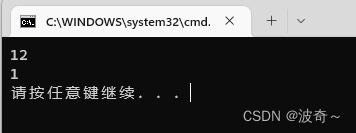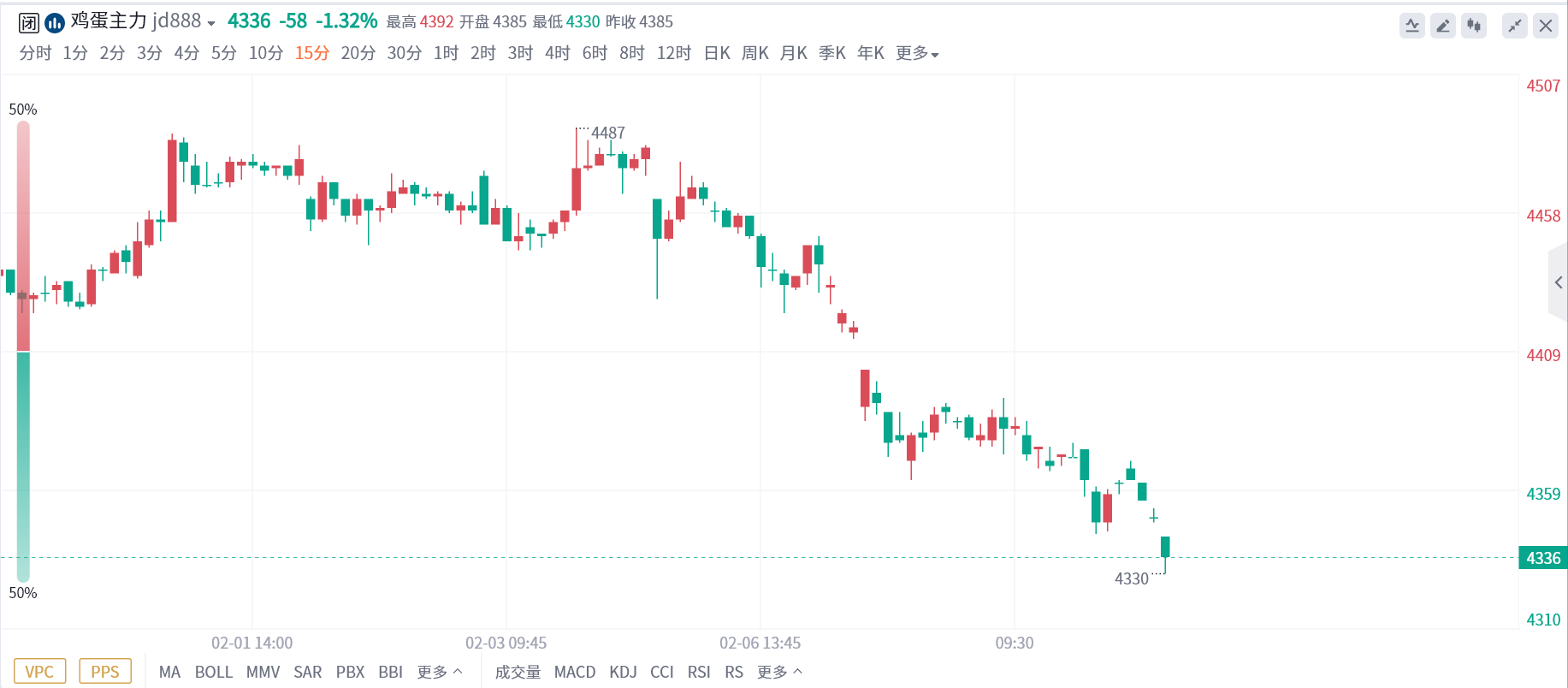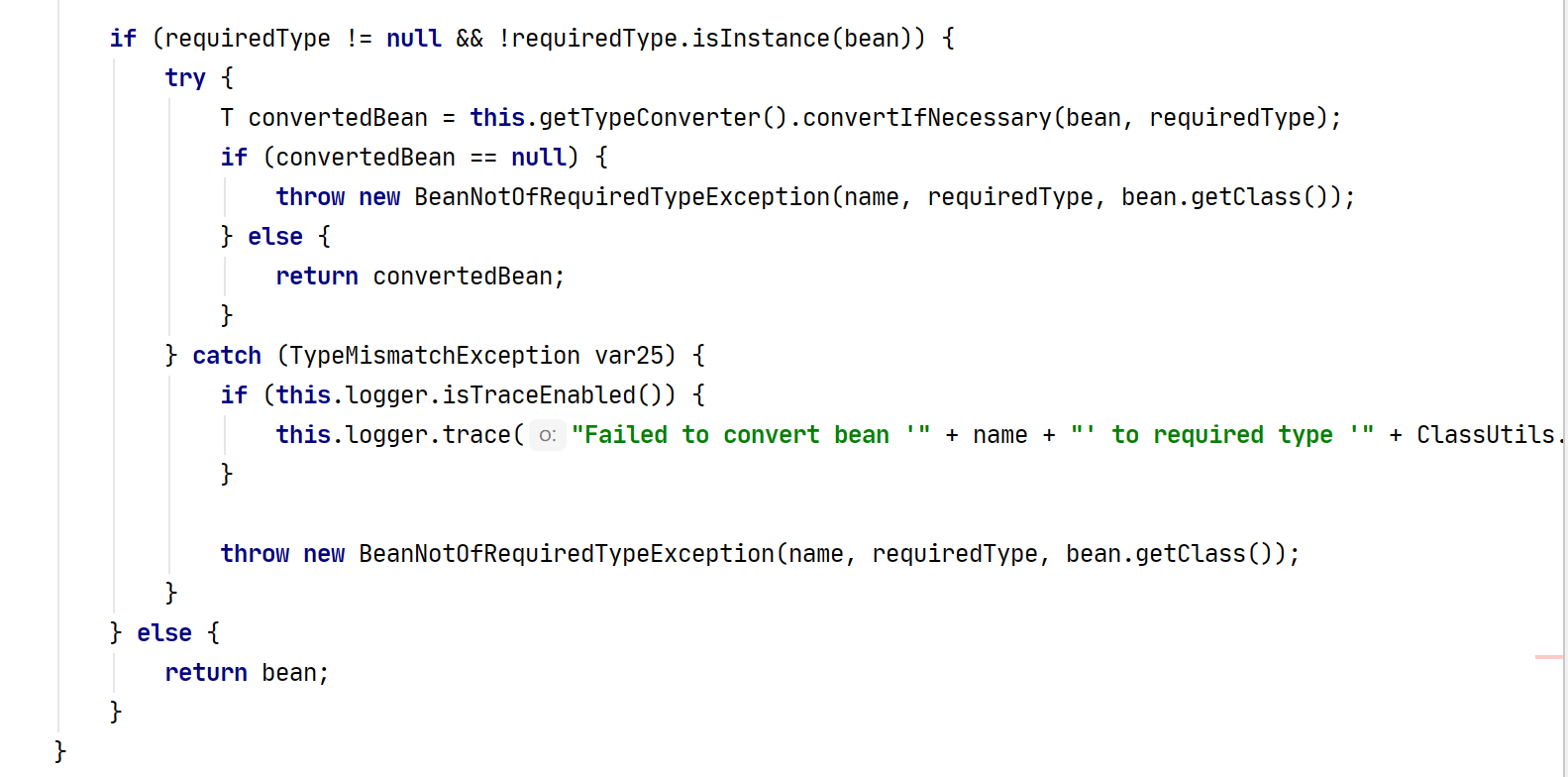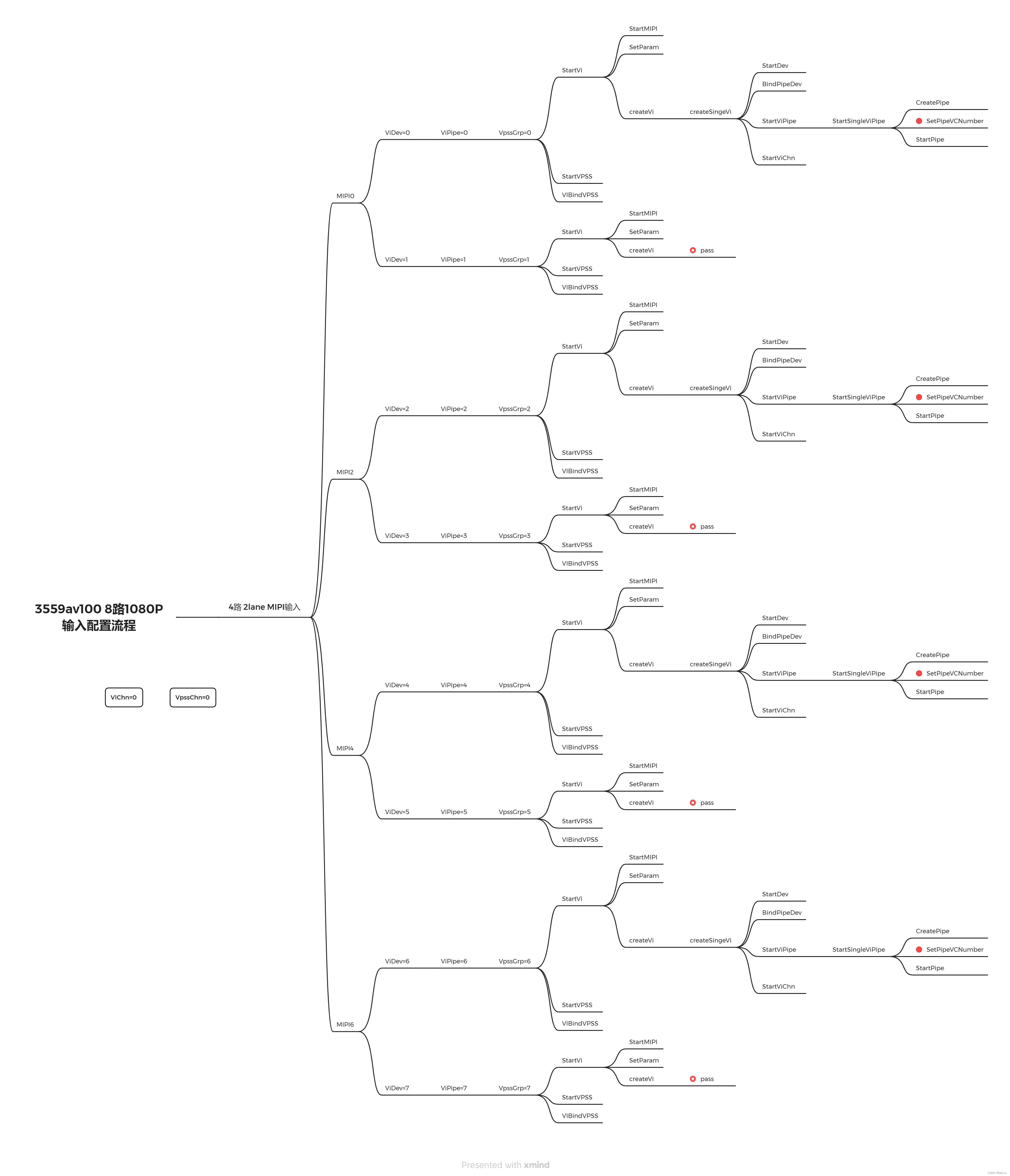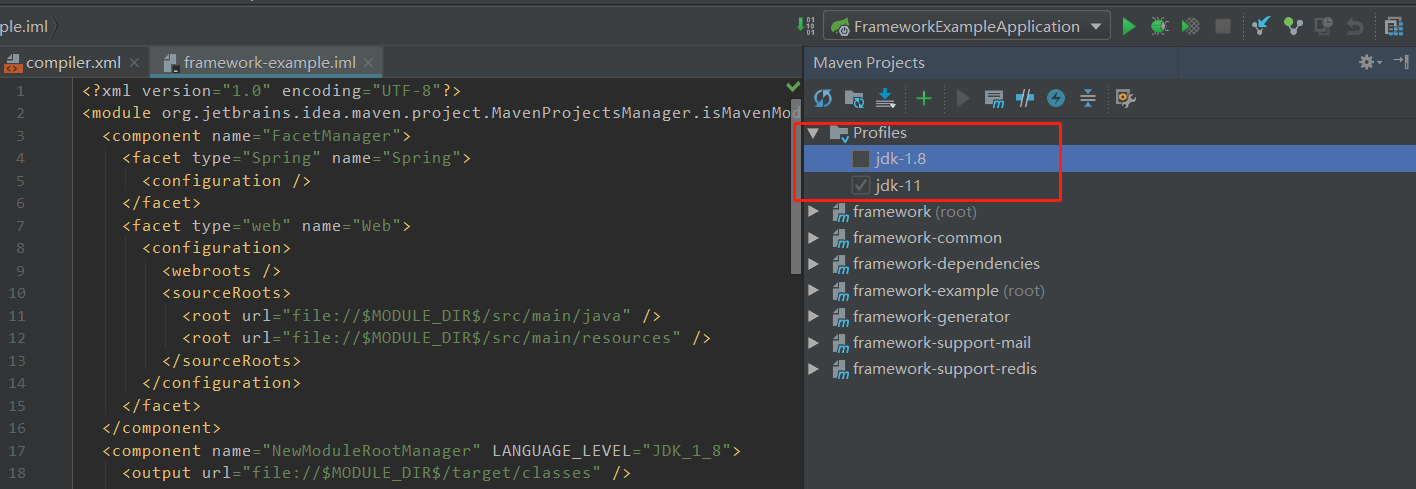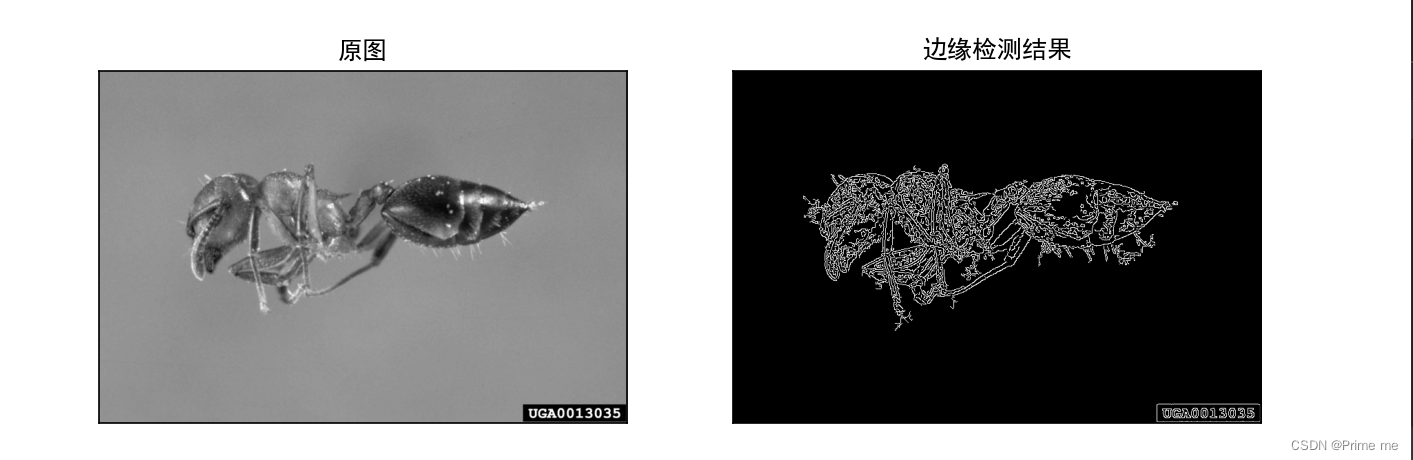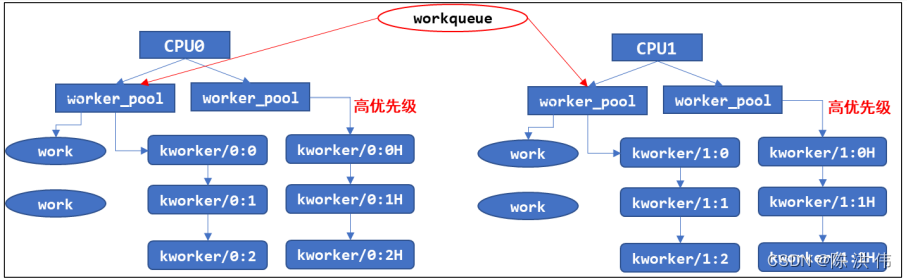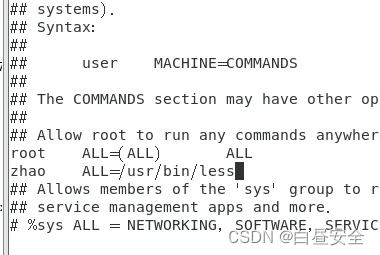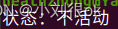crawler爬虫实现
学习目标:
- 了解 crawler爬虫运行流程
- 了解 crawler爬虫模块实现
1. crawler功能
- 初始化driver
- 输入公司名称,并点击
- 判断是否需要验证
- 如果需要验证,获取验证图片并保存
- 获取打码坐标
- 点击验证图片
- 判断查询结果
- 选择第一条查询结果
- 获取主要信息
- 保存数据页面
- 向redis中发送信息
- 对失败情况进行保存,关闭driver,推送失败信息
- 组织抓取逻辑,成功关闭driver
2. crawler代码实现
- 根据crawler的功能完成函数并组织运行逻辑
/gsxt/crawler.py
......
class GsxtJSCrawler():
"""爬虫"""
def __init__(self, task_dict={}):
self.crack_captcha_mode = task_dict.get('crack_captcha_mode', '0') # 打码策略 '0'手动破解;'1'调用打码平台
self.token = task_dict.get('token', None) # token
self.company_name = task_dict.get('company_name', None) # 公司名称
self.proxy = None # 代理ip
# self.proxy = 'http://182.88.185.38:8123'
self.headers = {'User-Agent': 'Mozilla/5.0 (Windows NT 10.0; Win64; x64) AppleWebKit/537.36 (KHTML, like Gecko) Chrome/67.0.3396.87 Safari/537.36'}
self.url = 'http://www.jsgsj.gov.cn:58888/province/' # 目前只有江苏 重庆等少数地区的接口还算稳定
# self.url = 'http://www.gsxt.gov.cn/index.html'
self.captcha_img = None # driver中的图片对象
self.redis_key = '{}:{}'.format(GSXT_TASK_TOPIC, self.token)
self.item = {} # 数据
def init_driver(self):
"""初始化driver"""
if self.proxy:
opation = webdriver.ChromeOptions()
opation.add_argument('--proxy-server={}'.format(self.proxy))
self.driver = webdriver.Chrome('/home/worker/Desktop/driver/chromedriver', chrome_options=opation)
else:
self.driver = webdriver.Chrome('/home/worker/Desktop/driver/chromedriver')
# self.driver = webdriver.PhantomJS('/home/worker/Desktop/driver/phantomjs')
self.driver.get(self.url)
time.sleep(2)
self.driver.set_window_size(800, 600)
def send_company_name(self):
"""输入公司名称,并点击"""
self.driver.find_element_by_xpath('//*[@id="name"]').send_keys(self.company_name)
time.sleep(1)
self.driver.find_element_by_xpath('//a[@class="bt-chaxun"]').click()
def check_captcha_img(self):
"""判断是否需要验证"""
i = 0
while i < 3:
try: # 手动显式等待验证码图片出现
time.sleep(1)
# 获取图片对象
self.captcha_img = self.driver.find_element_by_xpath('//img[@class="geetest_item_img"]')
return # self.captcha_img != None
except:
# 存在不需要验证的情况; 也存在滑动的情况
# 对于滑动拼图就pass
if self.driver.current_url != self.url:
return # self.captcha_img = None
i += 1
def get_captcha_img(self):
"""获取验证图片并保存"""
captcha_img_url = self.captcha_img.get_attribute('src')
img_resp = requests.get(captcha_img_url, headers=self.headers)
img = img_resp.content
print(img)
with open('./images/{}.jpg'.format(self.token), 'wb') as f:
f.write(img)
"""width:100%, height:112%
使用PIL模块"""
im = Image.open('./images/{}.jpg'.format(self.token))
width, height = im.size
im.thumbnail((width, height / 1.12))
im.save('./images/{}.jpg'.format(self.token), 'JPEG')
def get_captcha_offset(self):
"""获取打码坐标"""
# 手动打码
if self.crack_captcha_mode == '0':
i = 0
while i < 180:
captcha_offset = redis.hget(self.redis_key, 'captcha_params')
if captcha_offset is not None:
return captcha_offset
time.sleep(1)
i += 1
return None # 超时,没有获取打码坐标
# 调用第三方打码
elif self.crack_captcha_mode == '1':
"""暂不实现"""
return None
else:
raise TypeError('仅支持webapi+redis+crawler组件模式的手动或者第三方打码方式')
def click_captcha_offset(self, captcha_offset_str):
"""点击验证坐标"""
captcha_offset = []
# captcha_offset_str = '247,202,142,150,'
captcha_offset_list = captcha_offset_str.split(',')[:-1] # ['247', '202', '142', '150']
for x in captcha_offset_list[::2]:
y = captcha_offset_str.split(',')[:-1][captcha_offset_str.split(',')[:-1].index(x) + 1]
captcha_offset.append((x, y))
# captcha_offset = [('247', '202'), ('142', '150')]
# captcha_offset = [(x, captcha_offset_str.split(',')[:-1][captcha_offset_str.split(',')[:-1].index(x)+1])
# for x in captcha_offset_str.split(',')[:-1][::2]]
"""点击破解"""
for i in range(len(captcha_offset)):
ActionChains(self.driver).move_to_element_with_offset(
to_element=self.captcha_img,
xoffset=int(captcha_offset[i][0]) - 0, # 保存的图片和页面上图片大小不一致!
yoffset=int(captcha_offset[i][1]) - 0).perform()
# 时间要随机
time.sleep(1)
time.sleep(random.random())
ActionChains(self.driver).click().perform()
input('注意!这里不光需要模拟真人操作的随机,而且从出现验证图片开始就检测鼠标点击和轨迹!哪怕使用打码平台也要加入无用的鼠标动作!')
# 点击确认提交
self.driver.find_element_by_xpath('//a[@class="geetest_commit"]').click()
time.sleep(2)
# 判断点击是否成功
captcha_img = self.driver.find_elements_by_xpath('//img[@class="geetest_item_img"]')
return False if captcha_img != [] else True # 如果还有验证图片就说明失败了
def check_result(self):
"""判断查询结果"""
time.sleep(2)
rets = self.driver.find_elements_by_xpath('//div[@class="listbox"]')
return False if rets == [] else True
def choice_first_result(self):
"""选择第一条查询结果"""
time.sleep(2)
self.driver.find_element_by_xpath('//div[@class="listbox"]/a[1]').click()
"""有时会跳出新的标签页,所以根据句柄强行切换到最后一个标签页"""
self.driver.switch_to.window(self.driver.window_handles[-1])
def get_baseinfo_item(self):
"""获取主要信息
"""
i = 0
while i<5: # 手动显式等待,等待页面加载完毕,以reg_no是否出现为标志
reg_no = self.driver.find_elements_by_xpath('//*[@id="REG_NO"]')
if reg_no != []:
break
time.sleep(3)
i += 1
# 统一社会信用代码/注册号REG_NO
reg_no = self.driver.find_elements_by_xpath('//*[@id="REG_NO"]')
if reg_no == []:
return False
self.item['reg_no'] = reg_no[0].text if id != [] else ''
# 企业名称CORP_NAME
corp_name = self.driver.find_elements_by_xpath('//*[@id="CORP_NAME"]')
self.item['corp_name'] = corp_name[0].text if id != [] else ''
# 类型ZJ_ECON_KIND
zj_econ_kind = self.driver.find_elements_by_xpath('//*[@id="ZJ_ECON_KIND"]')
self.item['zj_econ_kind'] = zj_econ_kind[0].text if id != [] else ''
# 法定代表人OPER_MAN_NAME
oper_man_name = self.driver.find_elements_by_xpath('//*[@id="OPER_MAN_NAME"]')
self.item['oper_man_name'] = oper_man_name[0].text if id != [] else ''
# 注册资本REG_CAPI
reg_cpi = self.driver.find_elements_by_xpath('//*[@id="REG_CAPI"]')
self.item['reg_cpi'] = reg_cpi[0].text if id != [] else ''
# 成立日期START_DATE
start_date = self.driver.find_elements_by_xpath('//*[@id="START_DATE"]')
self.item['oper_man_name'] = start_date[0].text if id != [] else ''
# 营业期限自FARE_TERM_START
fare_term_start = self.driver.find_elements_by_xpath('//*[@id="FARE_TERM_START"]')
self.item['fare_term_start'] = fare_term_start[0].text if id != [] else ''
# 营业期限至FARE_TERM_END
fare_term_end = self.driver.find_elements_by_xpath('//*[@id="FARE_TERM_END"]')
self.item['fare_term_end'] = fare_term_end[0].text if id != [] else ''
# 登记机关BELONG_ORG
belong_org = self.driver.find_elements_by_xpath('//*[@id="BELONG_ORG"]')
self.item['belong_org'] = belong_org[0].text if id != [] else ''
# 核准日期CHECK_DATE
check_date = self.driver.find_elements_by_xpath('//*[@id="CHECK_DATE"]')
self.item['check_date'] = check_date[0].text if id != [] else ''
# 登记状态CORP_STATUS
corp_status = self.driver.find_elements_by_xpath('//*[@id="CORP_STATUS"]')
self.item['corp_status'] = corp_status[0].text if id != [] else ''
# 住所ADDR
addr = self.driver.find_elements_by_xpath('//*[@id="ADDR"]')
self.item['addr'] = addr[0].text if id != [] else ''
# 经营范围FARE_SCOPE
fare_scope = self.driver.find_elements_by_xpath('//*[@id="FARE_SCOPE"]')
self.item['fare_scope'] = fare_scope[0].text if id != [] else ''
return True
def save_html(self):
"""保存首页数据页面,后续可提取完整信息
同样可以保存其他数据页
"""
file_name = './html/{}_base.html'.format(self.item['reg_no'])
with open(file_name, 'w') as f:
f.write(self.driver.page_source)
def save_fail(self, msg):
"""保存失败情况,关闭driver,推送失败信息"""
# self.driver.save_screenshot('./error/{}.png'.format(self.token)) # 70版本的chrome不能调用截图功能
print(msg)
file_name = './error/{}_base.html'.format(self.token)
with open(file_name, 'w') as f:
f.write(self.driver.page_source)
self.driver.quit() # 先保存失败,再关闭driver!
self.send_msg_to_redis(msg=msg, status='failed')
def send_msg_to_redis(self, msg, status):
"""向redis中发送信息"""
redis.hset(self.redis_key, 'status', status)
redis.hset(self.redis_key, 'msg', msg)
def _main(self):
"""抓取逻辑"""
if self.company_name is None:
print('没有公司名称,查个毛线')
return
if self.token is None:
print('想单文件抓取自己写啊!')
return
try: # 初始化driver
self.init_driver()
except:
self.save_fail('初始化失败')
return
self.send_msg_to_redis(msg='抓取进行中', status='crawling')
try: # 输入公司名称点击
self.send_company_name()
except:
input(11)
self.save_fail('输入公司名称点击失败')
return
self.check_captcha_img() # 检查是否需要验证
if self.captcha_img is not None: # 需要验证的逻辑
self.get_captcha_img() # 获取验证图片并保存
captcha_offset_str = self.get_captcha_offset() # 获取打码结果
print(captcha_offset_str)
ret = self.click_captcha_offset(captcha_offset_str) # 点击验证坐标
if not ret: # 验证点击失败
self.save_fail('验证点击失败, 点对了也失败是因为同一ip访问次数过多, 请更换代理ip')
return
if not self.check_result(): # 判断 没有结果就结束
self.save_fail('查询失败')
return
"""仅对结果列表中第一个搞事情
拿到所有html的page_source,并只返回主要信息
提取数据的思路:提取一点就保存一点!
"""
self.choice_first_result() # 选择结果列表中第一个
try:
self.get_baseinfo_item() # 主要信息
print(self.item)
except:
self.save_fail('提取数据失败')
self.save_html() # 保存数据页面,后续可以提取完整信息
# 先推数据,后推消息
redis.hset(self.redis_key, 'data', self.item) # 向redis存数据
self.send_msg_to_redis(msg='抓取成功', status='done')
self.driver.quit() # 关闭浏览器
# self.driver.service.process.pid # webdriver-server的pid
def run(self):
self._main()
if __name__ == '__main__':
server = CrawlerServer()
server.crawl()
3. 完成后的项目文件结构

4. 后续可以继续完善
- 抓取更多的字段
- 保存更多的数据页面
- 以token命名,记录详细的日志信息
- 对接第三方打码平台
小结
-
了解 crawler爬虫运行流程
def run(self):
self._main()
if name == ‘main’:
server = CrawlerServer()
server.crawl()
### 3. 完成后的项目文件结构
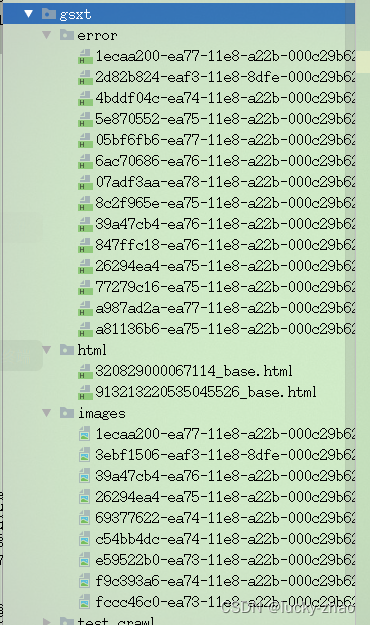
### 4. 后续可以继续完善
- 抓取更多的字段
- 保存更多的数据页面
- 以token命名,记录详细的日志信息
- 对接第三方打码平台
_________________
## 小结
1. 了解 crawler爬虫运行流程
2. 了解 crawler爬虫模块实现